PROBLEM
Das Datumsfeld eines gehosteten Feature-Layers zeigt bei der Veröffentlichung in ArcGIS Pro in Portal for ArcGIS unterschiedliche Datums- und Uhrzeitangaben an
Beschreibung
In Portal for ArcGIS werden Datums- und Uhrzeitangaben unterschiedlich angezeigt, wenn das Datumsfeld eines gehosteten Feature-Layers angezeigt wird, der über ArcGIS Pro veröffentlicht wurde. Die folgende Abbildung zeigt z. B. die Datums- und Uhrzeitangaben des Datumsfelds in ArcGIS Pro und Portal for ArcGIS.
In ArcGIS Pro:
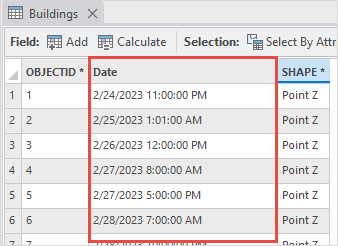
In Portal for ArcGIS:
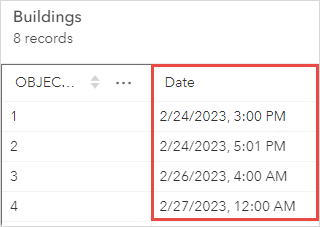
Ursache
Die Zeitzone für den Layer wird nicht in ArcGIS Pro vor der Veröffentlichung in Portal for ArcGIS angegeben, sodass davon ausgegangen wird, dass die Werte des Datumsfelds im UTC-Format gespeichert werden. Portal for ArcGIS liest die Werte des Datumsfelds im UTC-Format und konvertiert sie in die lokale Zeitzone. Weitere Informationen finden Sie unter Portal for ArcGIS: In veröffentlichten Datumsfeldern wird die Uhrzeit in UTC gespeichert.
Lösung oder Problemumgehung
Festlegen der lokalen Zeitzone des Feature-Layers in ArcGIS Pro
- Öffnen Sie das ArcGIS Pro-Projekt.
- Klicken Sie im Bereich Inhalt mit der rechten Maustaste auf den Feature-Layer, und klicken Sie auf Eigenschaften.
- Klicken Sie im Dialogfeld Layer-Eigenschaften auf die Registerkarte Zeit.
- Wählen Sie für Layer-Zeit die Option Jedes Feature hat ein Zeitfeld aus der Dropdown-Liste aus.
- Wählen Sie für Zeitzone die lokale Zeitzone aus. In diesem Beispiel ist (UTC-08:00) Pacific Time (USA & Kanada) ausgewählt.
- Klicken Sie auf OK.
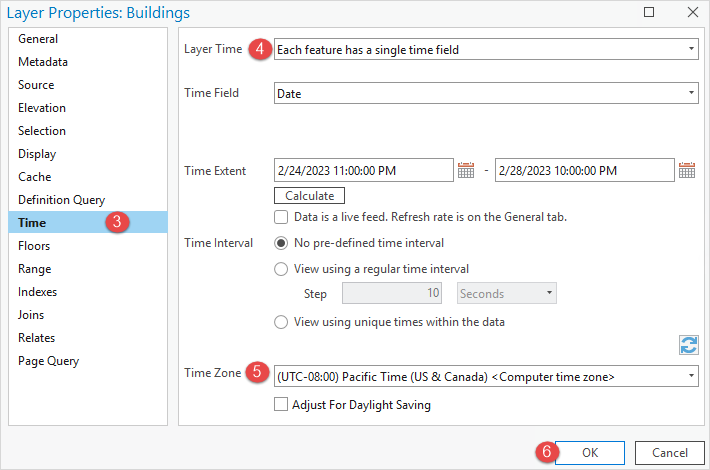
- Geben Sie den Feature-Layer als einen Web-Feature-Layer für Portal for ArcGIS frei. Anweisungen finden Sie unter ArcGIS Pro: Freigeben eines Web-Feature-Layers.
Festlegen der lokalen Zeitzone im Bereich "Als Web-Layer freigeben"
- Öffnen Sie das ArcGIS Pro-Projekt.
- Klicken Sie im Bereich Inhalt mit der rechten Maustaste auf den Feature-Layer, und klicken Sie dann auf Freigabe > Als Web-Layer freigeben.
- Klicken Sie im Bereich Als Web-Layer freigeben auf die Registerkarte Konfiguration und dann auf Parameter konfigurieren
 .
. - Blenden Sie Datumsfelder ein, und wählen Sie die lokale Zeitzone aus der Dropdown-Liste Zeitzone aus. In diesem Beispiel ist (UTC-08:00) Pacific Time (USA & Kanada) ausgewählt.
- Klicken Sie auf Veröffentlichen, um den Feature-Layer als Web-Feature-Layer in Portal for ArcGIS zu veröffentlichen.
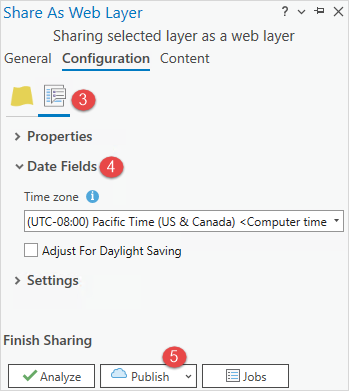
Note: When publishing a hosted feature layer from files such as CSV or TXT files, ArcGIS Enterprise assumes date and time to be in UTC. To mitigate this offset, specify the time zone when publishing the files to Portal for ArcGIS. Refer to Portal for ArcGIS: CSV, TXT, and GPX files for more information.
Artikel-ID: 000029582
Unterstützung durch ArcGIS-Experten anfordern
Beginnen Sie jetzt mit dem Chatten

